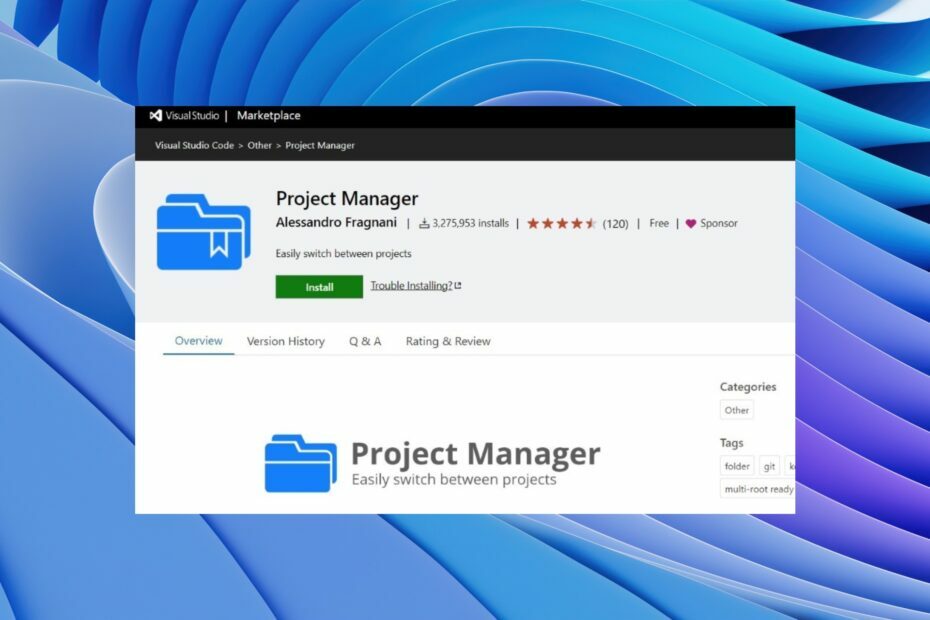Katso erot Visual Coden ja VS Coden välillä
- Visual Studio on IDE, jossa on sisäänrakennettu joukko edistyneitä toimintoja.
- Visual Studio Code on Visual Studion kevyt versio, joka perustuu laajennuksiin.
- Näiden kahden välillä on joitain muita mielenkiintoisia eroja, jotka olemme maininneet tässä oppaassa.
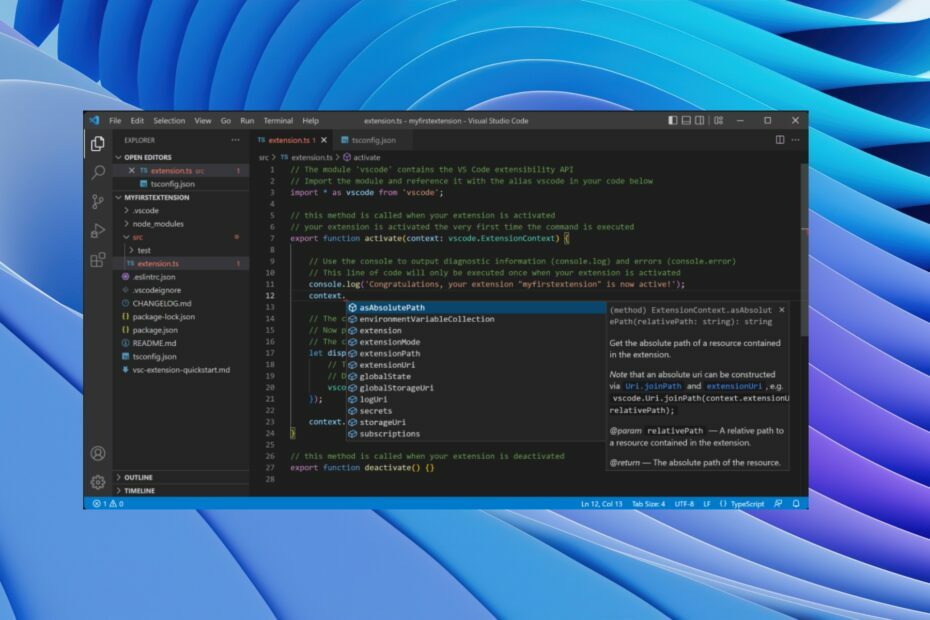
Useimmat valitsevat Visual Studion tai Visual Studio Coden välillä sen kielen perusteella, jolla olet mukava työskennellä. Jos olet samassa veneessä useiden muiden kanssa ja olet hämmentynyt eroista Visual Studion välillä vs VS Code, tämä opas on täällä sinua varten.
Tässä annamme sinulle erot, jotka auttavat sinua päättämään, mitä työkaluja valitset. Visual Studio on integroitu kehitysympäristö (IDE), toisaalta VS Code on rich text editor. Erot eivät kuitenkaan lopu tähän. Keskustellaan niistä.
Visual Studio vs Visual Studio Code: Mitä ne ovat?
1. Visual Studio
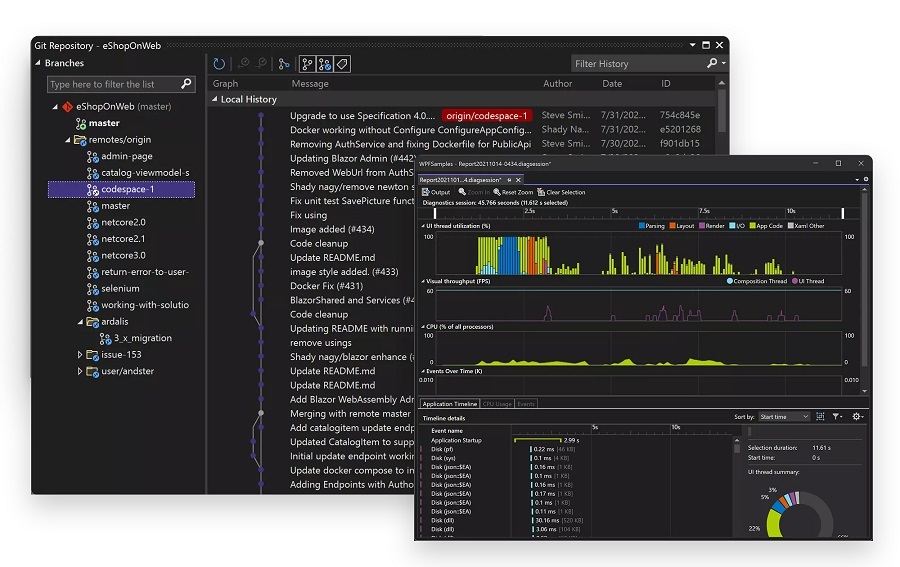
Microsoft Visual Studio on IDE-aloitusalusta kehittäjille, jotka voivat käyttää työkalua koodin rakentamiseen, muokkaamiseen ja virheenkorjaukseen. Kun he ovat tehneet prosessin, he voivat julkaista sovelluksen helposti.
IDE on vankka työkalu, joka on paljon parempi kuin tekstieditori, koska sen avulla voit tehdä muitakin asioita kuin vain kirjoittaa ja muokata koodia.
IDE, kuten Visual Studio, antaa sinulle joustavuuden suorittaa koodia tai jopa mennä askeleen edellä ja ladata laajennuksia prosessin automatisoimiseksi. Meillä on joukko Visual Studio -laajennuksia joita saatat haluta tietää parantaaksesi tuottavuuttasi.
Microsoft esitteli Visual Studion vuonna 1997. Se tukee C#, C, C++, Python, F#, .NET, HTML, CSS, JavaScript ja muita. Huomaa, että Java-tuki poistettiin vuonna 2017.
Voit käyttää Microsoft Visual Studiota Windowsissa ja Mac. Sitä tarjotaan kolmessa painoksessa; yhteisö, ammattilainen ja yritys. Visual Studio -yhteisöversio on ilmainen käyttää.
Asennus Windowsissa on hieman monimutkaista, mutta se on yksinkertaisempaa macOS: ssä. Visual Studion avulla voit kehittää verkko-, mobiili- ja työpöytäsovelluksia. Sen mukana tulee .NET, jossa on oletuksena Unity-, Azure- ja Docker-tuki. .NET Core, Android, iOS ja macOS ovat valinnaisia.
2. Visual Studio Code

VS-koodi lyhenne sanoista VS Koodi on Visual Studion kevyt versio. Se on avoimen lähdekoodin kevyt tekstieditori, joka on saatavana Windowsille, Macille ja Linuxille.
Voit jopa käyttää sitä verkkoselaimella käymällä tässä verkkosivusto. VS-koodi tukee JavaScriptiä, TypeScriptiä ja Node JS: ää.
Voit kuitenkin käyttää sitä koodaamaan millä tahansa haluamallasi kielellä. Tätä varten sinun on ladattava asiaankuuluvat laajennukset, koska se on kevyt versio, joten tukea ei ole sisäänrakennettu.
Koska tämä on VS: n miniversio, et tarvitse paljon tilaa tietokoneellasi sen asentamiseen. Noin 200-250 Mt tilaa riittää.
VS-koodissa on myös sisäänrakennettu debuggeri ja IntelliSense. Mutta saadaksesi IntelliSense-, kääntäjä- ja virheenkorjausominaisuudet, sinun on käytettävä laajennuksia.
Se tukee kieliä, kuten C++, Java, C#, PHP, Go ja Python. VS Code on tekstieditori ja kuuluu samaan luokkaan kuin Atom, Sublime ja Text Wrangler. Asioita, jotka tekevät siitä tehokkaamman, ovat sen vahvat ominaisuudet.
- Dynamiclink.dll: Mikä se on ja kuinka korjaan sen, jos se puuttuu
- Visual Studio -koodilaajennukset: 15 parasta vuodelle 2023
Visual Studio vs Visual Studio Code: erot
Nyt kun meillä on perusymmärrys Visual Studio- ja VS Code -työkaluista, käymme läpi erot, joiden avulla voit päättää, mikä sopii tarpeisiisi.
| Visual Studio | Visual Studio Code |
| Visual Studio on Integrated Development Environment (IDE) -työkalu. | Visual Studio Code on tekstieditori, jota käytetään koodien muokkaamiseen. |
| Visual Studion käsittelykoodi on hitaampaa ja vaihtelee alustoittain. | Visual Studio Coden käsittelynopeus on hieman suurempi verrattuna. |
| Visual Codesta on ilmainen versio, mutta siinä on myös paremmin maksettuja IDE-versioita. | Visual Studio Code on täysin ilmainen ja on avoimen lähdekoodin. |
| Sitä ei voi käyttää verkkoselaimella. | Voit käyttää VS Codea verkkoselaimella. |
| IntelliSense on melko edistynyt ja paras Visual Studiossa. | IntelliSense ei ole niin tehokas Visual Studio Codessa. |
| Latauskoko ja prosessi ovat hieman monimutkaisia, etenkin Windowsissa. | Latauskoko ja prosessi ovat melko yksinkertaisia VS Codelle. |
| Se vaatii enemmän tilaa tietokoneellasi toimiakseen sujuvasti. | Se ei vaadi paljon tilaa, koska se on Visual Studion kevyt versio. |
| Visual Studio voi toimia vain macOS: ssä ja Windowsissa. | Visual Studio Code voi toimia macOS: ssä, Windowsissa ja Linuxissa. |
| Visual Studioon ei ole saatavana monia laajennuksia. | VS Codelle on saatavilla laaja valikoima laajennuksia ja laajennuksia. |
Visual Studio vs Visual Studio Code: Hinnoittelu
Yksi ensimmäisistä asioista, joka saattaa tulla mieleesi, kun keskustelet Visual Studion ja VS Coden työkalujen käytöstä, on hinnoittelu, jota olemme käsitelleet alla:
1. Visual Studion hinnoittelu
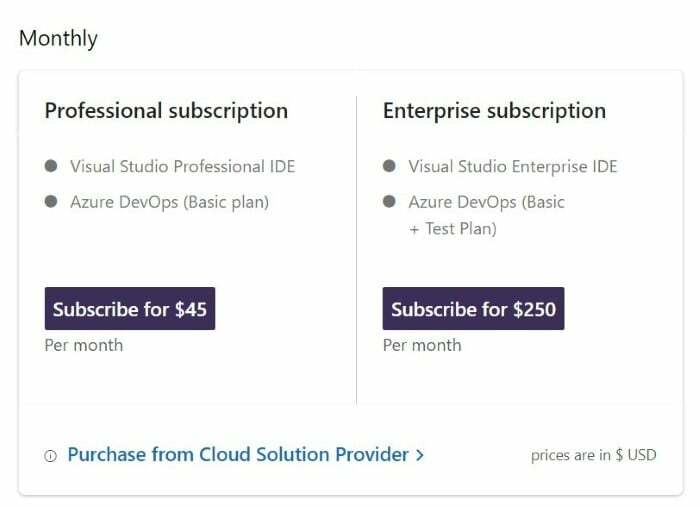
Parhaista asioista puhuen, Visual Studio IDE -työkalulla on ilmainen versio nimeltä Community. Voit käyttää sitä aivan kuten miljoonat muutkin käyttäjät.
Jotkut VS: n merkittävistä ominaisuuksista on rakennettu mihin tahansa sovellukseen mille tahansa alustalle, ja niiden avulla voit suunnitella, muokata, virheenkorjata ja kääntää yhteen työkaluun, antaa sinulle pääsyn tuhansiin laajennuksiin ja tukee useita koodauksia Kieli (kielet.
Lisäksi, jos haluat edistyneitä IDE-toimintoja, sinun on valittava Visual Studion maksullinen versio. Tässä on joitain hinnoittelutietoja, jotka sinun pitäisi tietää Visual Studion maksullisista versioista.
-
Visual Studio Community -versio
- Se on saatavilla ilmaiseksi.
-
Visual Studio Professional -versio
- Visual Studio maksaa 45 dollaria kuukaudessa tai 1 199 dollaria vuodessa.
- Vuoden päätyttyä kehittäjän on maksettava 799 dollaria käyttääkseen sitä vuosittain.
-
Visual Studio Enterprise -versio
- Se maksaa sinulle 250 dollaria kuukaudessa tai 5 999 dollaria vuodessa.
- Vuoden päätyttyä kehittäjän on maksettava 2 569 dollaria käyttääkseen sitä vuosittain.
2. Visual Studio Code
Visual Studio Code on avoimen lähdekoodin kevytversio Visual Studiosta. Se on maksuton ja sitä voivat käyttää kuka tahansa.
Voit myös käyttää sitä verkkoselaimella liikkeellä ollessasi. Se on paras tapa pysyä mukana jokapäiväisessä työssäsi ja luoda uusia sovelluksia.
Tämä Visual Studio Coden kustannussäästönäkökohta saattaa olla yksi vahvimmista ratkaisevista tekijöistä, jos etsit rentoa koodausta tai olet freelancerina.
Visual Studio vs Visual Studio Code: Tuomio
Useimmille kehittäjille Visual Studio Code on täydellinen valinta monista syistä, jotka on lueteltu alla:
- Sen mukana tulee alustojen välinen tuki.
- VS Code on saatavilla ilmaiseksi.
- Electron Frameworkin ansiosta VS Coden kautta kehitetyt sovellukset ovat kevyitä ja niitä voidaan päivittää saumattomasti.
- VS Code on nopeampi verrattuna Visual Studioon.
- Voit kopioida monia IDE: n toimintoja VS Codessa.
- VS Codelle on saatavilla laaja valikoima laajennuksia.
- Latauskoko on toinen tekijä VS-koodia harkittaessa.
- Voit jopa käyttää sitä verkkoselaimessasi.
Vakavat kehittäjät kuitenkin suosivat edelleen Visual Studio IDE: tä koodaukseen alla luetelluista syistä:
- Sinun ei tarvitse luottaa virallisiin tai kolmannen osapuolen laajennuksiin laajentaaksesi sen toimintoja.
- Se on oletusarvoisesti monipuolinen ja antaa sinulle pääsyn tärkeisiin toimintoihin heti valmiina.
- Yhteistyö koko tiimin kanssa on helppoa.
- Voit suorittaa raskaan koodauksen ja kääntämisen Visual Studio IDE: llä.
- Visual Studio, kun sitä käytetään yhdessä UNITYn kanssa, voi auttaa luomaan monialustaisia pelejä, AR/VR-sovelluksia ja paljon muuta.
Joten, jotta asiat olisivat paljon selvempiä, jos olet freelancer tai koodaaja, joka kallistuu cross-stack-kehitykseen, sinun kannattaa valita Visual Studio Code.
Muista lisäksi, että se on ilmainen, joten jos et halua kuluttaa paljon, VS Coden tulisi olla valintasi.
VS Code on korvannut Visual Studio IDE: n ympäri maailmaa useimmille koodereille, mutta jos haluat täyden pinon koodaustyökalu, joka ei luota paljoa laajennuksiin ja tarjoaa monimutkaisia toimintoja, voit valita Visuaalin Studio.
Lopuksi, jos et vieläkään pysty valitsemaan koodieditorien välillä, suosittelemme kokeilemaan molempia alustoja ja päättämään, mikä niistä sopii tarpeisiisi.
Voit tutustua oppaaseemme, joka selittää kuinka voit helposti Päivitä Visual Studio uusimpaan versioon muutaman yksinkertaisen vaiheen avulla.
Lisäksi meillä on myös vertailuopas Atom ja Visual Studio Code. Se auttaa sinua päättämään, kumman valitset tarpeidesi perusteella.
Onko sinulla edelleen ongelmia? Korjaa ne tällä työkalulla:
Sponsoroitu
Jos yllä olevat neuvot eivät ratkaisseet ongelmaasi, tietokoneessasi saattaa esiintyä syvempiä Windows-ongelmia. Suosittelemme lataamalla tämän tietokoneen korjaustyökalun (arvioitu erinomaiseksi TrustPilot.com-sivustolla) käsitelläksesi niitä helposti. Napsauta asennuksen jälkeen Aloita skannaus -painiketta ja paina sitten Korjaa kaikki.